在如今的社会中,手机已经成为人们生活中不可或缺的一部分,而连接无线路由器的wifi更是手机功能的重要之一,对于许多人来说,手机连接无线路由器的过程可能会有些困难,但只要掌握正确的方法,就能轻松实现连接。接下来我们将为大家详细介绍手机如何连接路由器wifi的图解教程,让您轻松掌握这一技巧。
手机连接无线路由器的图解教程
具体方法:
1.新路由器通上电,用手机连接此路由器的wifi。如果是旧的有密码,可以把它恢复出厂,路由器后面有小孔或者小按钮,就是恢复出厂如图,连接好后有信号上不去网的。

2.然后,打开手机浏览器。输入路由器后面的路由器设置地址,打开路由器地址,设置密码,点下边箭头,到下一步,如图让你选择上网方式,如果是家用,就选择宽带拨号上网,如果是公司网,多数是动态ip地址,如果是专线就是静态ip地址,在这里只讲拨号上网,用户名是宽带公司给的账号,密码也是宽带公司给的密码,把它输入点下一步。
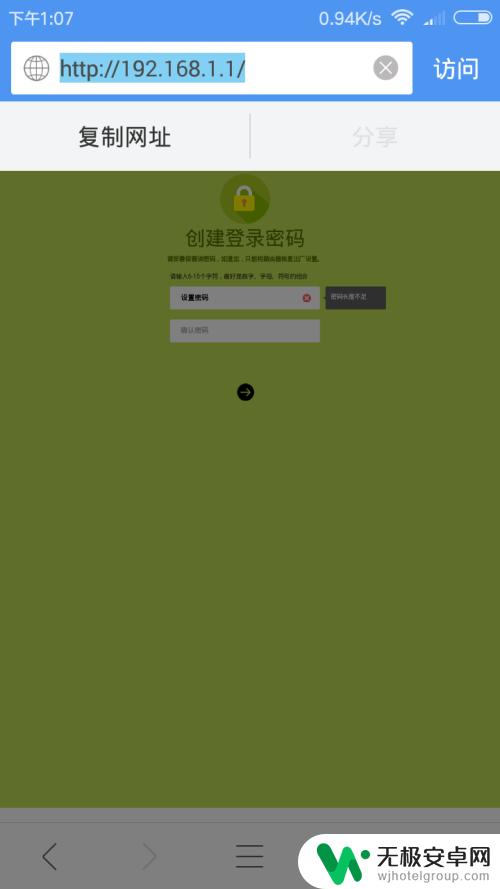
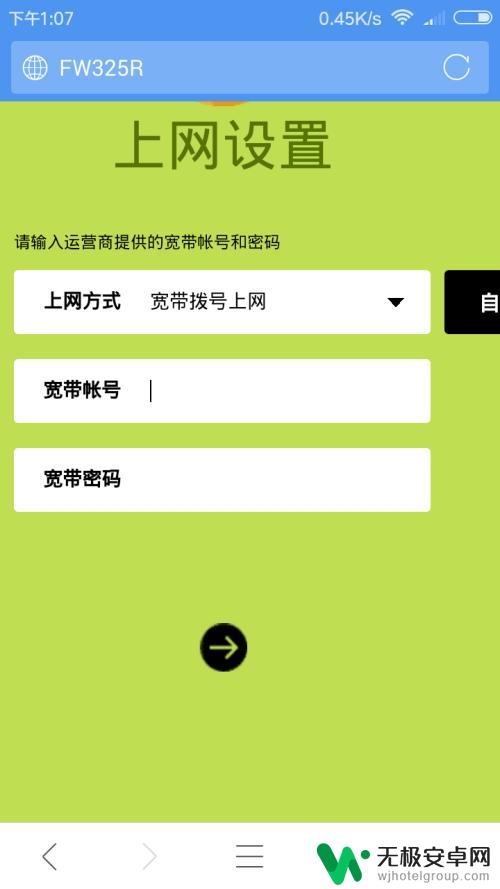
3.如图,这个界面是无线设置。无线名称是搜到的信号名称,最好不要是汉字,有些手机不认,是乱码,接下来是无线密码,就是手机连接wifi的密码。输入完毕以后就点下一步就ok了
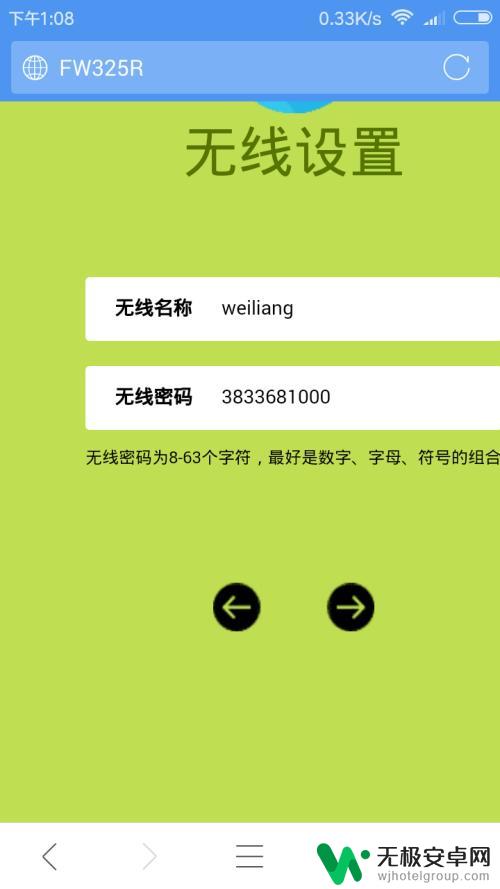
以上就是手机连接路由器wifi的全部内容,如果你遇到了这种问题,可以尝试按照以上方法来解决,希望对大家有所帮助。









